Uživatelská příručka pro iPad
- Vítejte
- Novinky v systému iOS 12
-
- Probuzení a odemknutí
- Seznámení se základními gesty
- Gesta pro modely s Face ID
- Orientace na ploše a v aplikacích
- Změny nastavení
- Pořízení snímku obrazovky
- Nastavení hlasitosti
- Změna nebo vypnutí zvuků
- Hledání obsahu
- Použití a přizpůsobení Ovládacího centra
- Otevření a uspořádání zobrazení dnešního dne
- Přístup k funkcím z uzamčené obrazovky
- Cestování s iPadem
- Nastavení času u obrazovky, povolených limitů a omezení
- Synchronizace iPadu pomocí iTunes
- Dobíjení a monitorování baterie
- Význam stavových ikon
-
- Najít přátele
- Najít iPhone
- Měření
-
- Prohlížení fotek a sledování videí
- Úpravy fotek a videí
- Uspořádání fotek v albech
- Hledání ve Fotkách
- Sdílení fotek a videí
- Prohlížení vzpomínek
- Hledání osob ve Fotkách
- Procházení fotek podle místa
- Použití Fotek na iCloudu
- Sdílení fotek ve sdílených albech na iCloudu
- Použití funkce Můj fotostream
- Import fotek a videí
- Tisk fotek
- Akcie
- Tipy
-
- Příslušenství dodávané s iPadem
- Připojení zařízení Bluetooth
- Streamování zvuku a videa do jiných zařízení
- Připojení k televizoru, projektoru nebo monitoru
- Ovládání zvuku na více zařízeních
- Apple Pencil
- Použití klávesnice Smart Keyboard a Smart Keyboard Folio
- Použití klávesnice Magic Keyboard
- AirPrint
- Handoff
- Použití univerzální schránky
- Zahajování a příjem Wi‑Fi hovorů
- Instant Hotspot
- Osobní hotspot
- Přenos souborů pomocí iTunes
-
-
- Začínáme s funkcemi zpřístupnění
- Zkratky zpřístupnění
-
-
- Zapnutí a procvičování VoiceOveru
- Změna nastavení VoiceOveru
- Seznámení s gesty VoiceOveru
- Ovládání iPadu pomocí gest VoiceOveru
- Ovládání VoiceOveru pomocí rotoru
- Používání klávesnice na obrazovce
- Psaní prstem
- Ovládání VoiceOveru z klávesnice Magic Keyboard
- Psaní Braillovým písmem na displej s použitím VoiceOveru
- Použití braillského řádku
- Použití VoiceOveru v aplikacích
- Předčítání výběru, předčítání obsahu obrazovky a odezva psaní
- Zvětšení
- Lupa
- Nastavení displeje
- Face ID a pozornost
-
- Asistovaný přístup
-
- Důležité informace o bezpečnosti
- Důležité informace o zacházení
- Roztažení aplikace na celou plochu displeje
- Získání informací o vašem iPadu
- Zobrazení nebo změna nastavení mobilních dat
- Další informace o softwaru a službách pro iPad
- Prohlášení o shodě s FCC
- Prohlášení o shodě s kanadskými standardy ISED
- Informace o laserovém zařízení třídy 1
- Apple a životní prostředí
- Informace o likvidaci a recyklaci
- Prohlášení o shodě s doporučením ENERGY STAR
- Copyright
Nastavení polohových připomínek na iPadu
V aplikaci Připomínky ![]() si můžete nastavit připomínku, která zobrazí oznámení, když dorazíte na určité místo nebo ho opustíte (například že se máte cestou z práce stavit v knihovně).
si můžete nastavit připomínku, která zobrazí oznámení, když dorazíte na určité místo nebo ho opustíte (například že se máte cestou z práce stavit v knihovně).
Požádejte Siri. Řekněte například: „Remind me to stop at the grocery store when I leave here“. Jak zadávat požadavky Siri
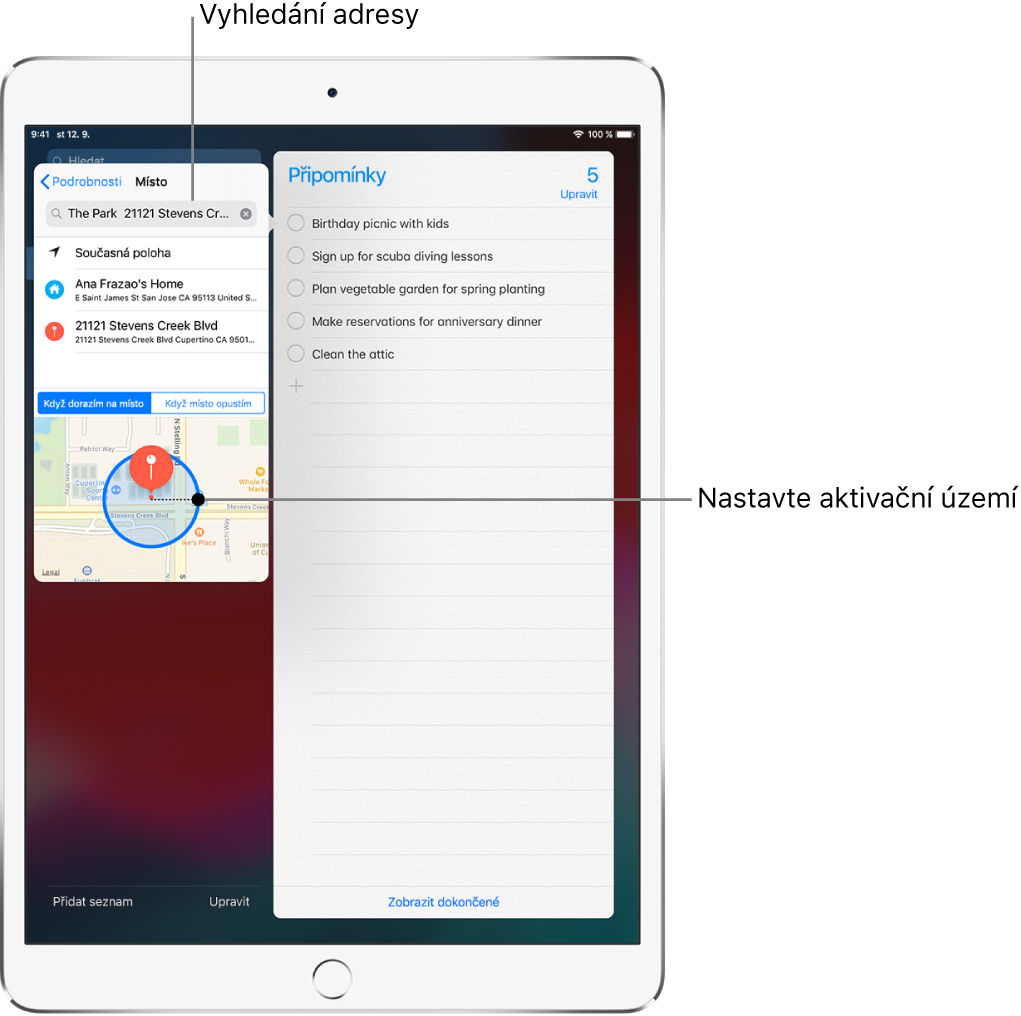
Zobrazení připomínky při příchodu na určité místo nebo při jeho opuštění
Otevřete seznam, přejeďte doleva přes připomínku a pak klepněte na Další.
Zapněte volbu „Připomenout na místě“ a pak klepněte na položku Místo.
Do vyhledávacího pole zadejte adresu nebo místo, kde chcete připomínku obdržet, nebo vyberte místo ze seznamu.
Určete, zda chcete připomínku obdržet, když toto místo opustíte nebo když na něj dorazíte.
Přiblížením nebo oddálením černého bodu na mapě můžete změnit poloměr oblasti, kde se připomínka zobrazí.
Klepnutím na Podrobnosti se vraťte na předchozí obrazovku a potom klepněte na Hotovo.
Seznam míst, který vidíte při nastavování polohové připomínky, obsahuje adresy z vizitky Moje vizitka v Kontaktech. Přidáte-li na svou vizitku adresu domova, práce a dalších oblíbených míst, budete mít tyto adresy v Připomínkách snadno k dispozici.
Poznámka: Pokud chcete dostávat připomínky závislé na poloze, nezapomeňte zapnout polohové služby v Nastavení ![]() > Soukromí.
> Soukromí.